Nager dans l’immensité du numérique requiert une collaboration à la fois transparente et efficiente entre les membres d’une équipe. Microsoft Teams est devenu un outil essentiel pour faciliter cette interconnexion.
En observant attentivement divers utilisateurs et administrateurs, on remarque que nombreux sont ceux qui cherchent à maximiser les avantages procurés par Teams.
Voici sept astuces incontournables qui pourront vous guider vers une utilisation optimale de Teams, que ce soit pour partager des documents dans Microsoft Teams ou pour assurer une gouvernance de Microsoft Teams robuste.
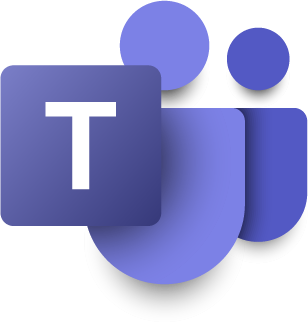
Comprendre en profondeur comment l’utilisation de Microsoft Teams en entreprise peut effectivement améliorer la productivité pour maximiser ses fonctionnalités.
Il ne s’agit pas seulement de créer un compte Teams mais aussi d’assimiler les multiples options disponibles pour stimuler une communication transparente, une collaboration décloisonnée et une gestion de projet optimisée.
Chaque équipe est unique et il est essentiel d’organiser vos conversations en conséquence. En définissant des canaux pour des projets ou équipes spécifiques, vous garantissez que l’information est toujours au bon endroit, facilitant la communication et la collaboration.
Par exemple, Marie, Responsable des Ressources Humaines, crée des canaux dédiés aux projets de recrutement et de formation, assurant une gestion efficace des informations pertinentes.
Les onglets personnalisés sont un véritable gain de temps. Intégrez des fichiers fréquemment utilisés, des applications spécifiques ou même des sites web pour accéder rapidement aux outils dont vous avez besoin.
Jean, Directeur Technique, utilise des onglets pour accéder rapidement aux documents techniques et aux rapports de projet.
Les réunions inefficaces sont un fléau dans le monde professionnel. Teams vous offre des outils pour éviter cela : définissez un ordre du jour, enregistrez vos sessions pour les personnes absentes, et utilisez le partage d’écran pour une collaboration dynamique.
Olivier, Chef de Projet, organise des réunions de suivi de projet en utilisant ces fonctionnalités pour maintenir une communication claire avec son équipe.
Que ce soit pour un simple appel ou une grande visioconférence, Teams offre des options d’appels flexibles pour répondre à tous vos besoins, simplifiant ainsi la communication.
Grâce à l’intégration d’Office, les membres de l’équipe peuvent collaborer simultanément sur des documents Word, Excel ou PowerPoint, éliminant ainsi les versions multiples d’un même fichier.
Claire, Chargée de Communication, bénéficie de cette fonctionnalité pour réviser et approuver le contenu créé par son équipe en temps réel.
Chaque modification, chaque question, peut être enrichie d’une discussion. Plutôt que d’envoyer des emails, intégrez les feedbacks directement où le travail se fait.
Teams s’ouvre à un vaste écosystème d’outils. Que vous ayez besoin d’une solution CRM, de gestion de projet ou de tout autre outil spécialisé, il y a de fortes chances qu’une intégration existe.
Jean tire parti des intégrations avec Azure DevOps pour suivre les sprints en cours et gérer les tâches techniques efficacement.
Au-delà des simples intégrations, Teams offre une panoplie d’applications pour automatiser des processus récurrents, vous permettant de vous concentrer sur l’essentiel.
La sécurité est primordiale, surtout lorsque l’on parle de données d’entreprise. Avec la gouvernance des documents sur Teams, définissez des règles strictes pour protéger vos informations sensibles.
Marie utilise ces contrôles pour s’assurer que seules les personnes autorisées peuvent accéder aux dossiers des employés.
De l’authentification à deux facteurs aux protocoles avancés, Teams met tout en œuvre pour garantir que vos conversations restent privées et que vos données soient protégées.
Il ne suffit pas d’avoir un outil puissant comme Teams ; il faut savoir l’utiliser. Assurez-vous que chaque membre de l’équipe connaît toutes les fonctionnalités et sait comment les exploiter.
Olivier organise des formations régulières pour s’assurer que son équipe est toujours à jour avec les meilleures pratiques.
Au-delà de la formation technique, inspirez votre équipe à utiliser Teams de manière proactive, en encourageant la communication ouverte et la collaboration.
L’outil parfait n’existe pas, mais avec des feedbacks réguliers, vous pouvez ajuster votre utilisation de Teams pour qu’il se rapproche de la perfection adaptés à vos besoins spécifiques.
Les besoins de votre équipe évoluent, et Teams doit évoluer avec eux. En évaluant régulièrement les performances, les intégrations nécessaires, et en ajustant la manière dont vous utilisez Teams, vous garantissez que l’outil demeure pertinent et efficace.
En s’appropriant les astuces ci-dessus, il devient plus accessible de naviguer à travers les nombreuses fonctionnalités que Microsoft Teams a à offrir. Qu’il s’agisse de partager des documents dans Microsoft Teams ou bien de collaborer sur des fichiers en temps réel, des personas comme Marie, Jean et Olivier illustrent parfaitement comment Teams peut transformer leur quotidien professionnel.
La puissance de Microsoft Teams réside dans sa flexibilité et son intégration transparente avec d’autres outils.
En exploitant ces astuces, vous pouvez transformer un simple outil de chat en une plateforme complète de collaboration, de communication et de productivité.
Cependant, bien que Microsoft Teams soit un outil puissant, il peut rapidement devenir complexe et difficile à gérer à mesure que le nombre d’équipes, de canaux et d’utilisateurs augmente.

Spectrum365, expert en solutions Power Platform, vous aide à déployer la suite Microsoft 365 pour votre entreprise.